一键重装系统失败怎么办
- 分类:教程 回答于: 2022年11月14日 16:30:25
一键重装系统失败其实是很正常的现象,小伙伴们应该都知道,重装系统不可能达到100%成功率的吧,那失败了我们怎么办呢,别慌,下面小编来跟大家说说一键重装系统失败解决方法吧。
工具/原料:
系统版本:windows10系统
品牌型号:联想小新air14
方法/步骤:
更新安装包重新安装win10系统:
1、同时按“Windows+X”打开命令提示符管理员,接着输入“net stop wuauserv”。
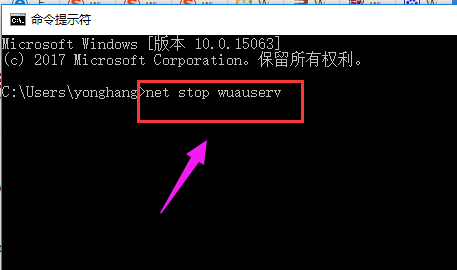
2、然后打开C:\Windows,重命名SoftwareDistribution文件夹为SDold。

3、同时按“Windows+X”打开命令提示符管理员,输入“net start wuauserv”。
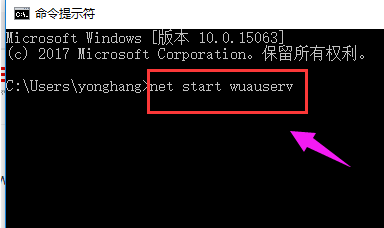
4、鼠标点击重新下载安装更新,重新运行安装程序。
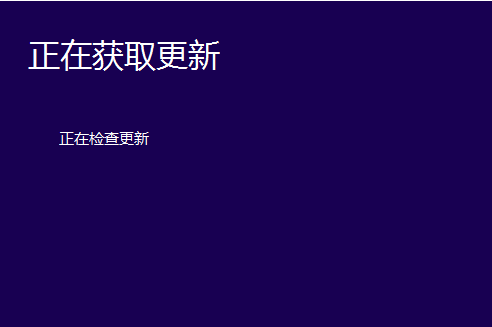
5、在开始安装系统之前,鼠标点击“更改要保留的内容”。
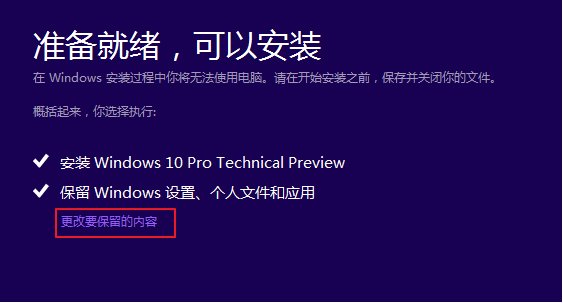
6、将“保留windows设置,个人文件以及应用”改成“不保留任何内容”,即将C盘全部重置。
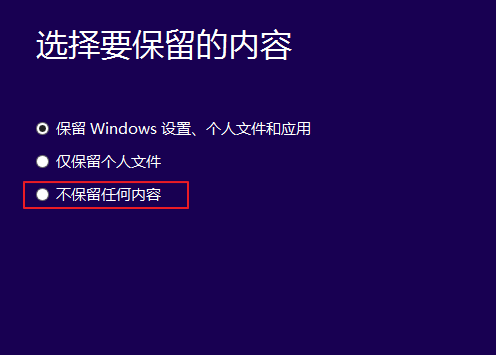
7、点击下一步,耐心等待重新检测后开始正式安装,一般情况下能够解决中途中断故障问题。

总结:
以上就是一键重装系统失败的解决方法的具体内容,有需要的小伙伴一起来学习吧。
 有用
26
有用
26


 小白系统
小白系统


 1000
1000 1000
1000 1000
1000 1000
1000 1000
1000 1000
1000 1000
1000 1000
1000 1000
1000 1000
1000猜您喜欢
- 无线鼠标底部灯不亮怎么办..2022/01/21
- 笔记本触摸板没反应小白教你调回来..2021/11/06
- 东芝笔记本重装系统教程2022/11/13
- 台式电脑怎么还原系统?2022/09/04
- 小白一键重装系统教程2021/12/10
- 老白菜如何重装系统2023/05/05
相关推荐
- 怎么更改win8的启动声音?2015/10/28
- 什么台式机打游戏好用一些..2021/09/24
- 如何自己在家重装电脑系统 电脑重装系..2023/04/17
- 镜像重装系统教程2023/01/03
- 电脑壁纸怎么更换2022/09/27
- 下载的系统怎么安装有那些步骤..2022/12/20

















